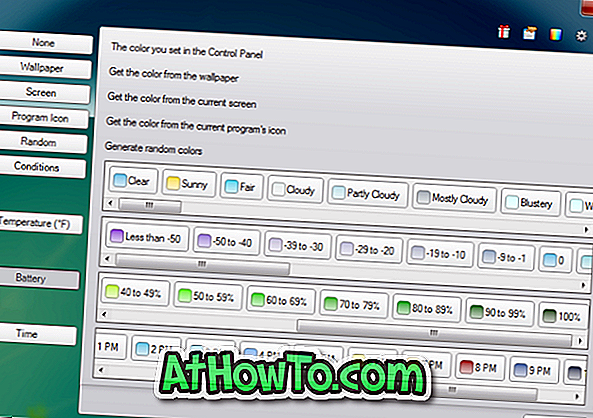Nisu sve značajke sustava Windows 7 i Windows 8.1 dostupne u sustavu Windows 10. Neke od sjajnih značajki koje su bile dio sustava Windows 7 izostavljene su iz najnovijeg sustava Windows 10 bez ikakvog razloga. Klasične igre, gadgeti za stolna računala i Windows Media Center neke su od značajki koje nisu dio 10.
Oni od vas nadograditi svoj Windows 7 instalaciju na Windows 10 koristeći besplatnu nadogradnju ponudu, vjerojatno ste primijetili da su klasične igre kao što su šah, Solitaire, SpiderSolitaire, srca, FreeCell, Minolovac, Mahjong, i Purble Place su nestali iz Windows 10 \ t,

To je zato što, kada nadogradite izdanje sustava Windows 7 na Windows 10, postavke sustava Windows 10 automatski uklanjaju desktop verziju tih igara, kao i neke druge značajke.
Iako ne postoji specifičan razlog zašto ove klasične igre nisu dio sustava Windows 10, to može biti zbog toga što Microsoft želi da korisnici igraju metro ili univerzalnu verziju tih igara, koje su, iako besplatne, nude kupnju u aplikaciji i prikazne oglase u besplatna verzija. To bi moglo biti i zato što su moderne verzije ovih igara optimizirane za dodirne uređaje.
Windows 7 igre u sustavu Windows 10
Ako ste stvarno nedostaje klasični Solitaire, SpiderSolitaire, i druge Windows 7 igre u sustavu Windows 10, od vas će biti sretni da znaju da je moguće dobiti klasične Windows 7 igre u sustavu Windows 10 kao dobro.
Srećom, obnova klasičnih igara u sustavu Windows 10 je prilično jednostavna zahvaljujući Eldiabl0 na MDL forumima. Windows 7 igre za Windows 8 i 10 alat vraća Chess Titans, Solitaire, Spider Solitaire, Purble Place, Mahjong Titans i Hearts igre na Windows 10.
Instaliranje klasičnih Windows 7 igara u sustavu Windows 10
Slijedite upute u nastavku kako biste dobili klasične igre u sustavu Windows 10.
NAPOMENA: Nije moguće dobiti ove klasične igre jednostavnim suočavanjem Microsoftove mape sa sustavom Windows 7 s instalacijom na Windows 10. Trebat ćete ispraviti provjeru verzije koristeći hex editor. Stoga je dobra ideja koristiti instalacijski program umjesto da ručno kopirate i uređujete te datoteke.
Korak 1: Kliknite ovdje da biste posjetili razvojnu stranicu Microsoftovih igara za Windows 8 i Windows 10. Kliknite na jednu od mnogih veza za preuzimanje koje su dostupne na stranici za preuzimanje kako biste dobili Microsoft Igre za Windows 8 i Windows 10 RAR datoteku. Veličina RAR datoteke za preuzimanje je nešto veća od 170 MB.
Iako je instalacijski program izvorno izdan za Windows 8, podržava i Windows 10. Izvadite RAR datoteku u novu mapu ili radnu površinu pomoću programa 7-Zip ili WinRAR da biste dobili instalacijski program.

Imajte na umu da postoji jedan instalacijski program za 32-bitni i 64-bitni sustav Windows 10. \ t
Korak 2: Pokrenite instalacijski program, kliknite gumb Sljedeće, poništite odabir igara koje ne želite instalirati (sve su igre odabrane prema zadanim postavkama), a zatim kliknite gumb Sljedeće da biste instalirali ove klasične igre. To je to!


Jednom instaliran, možete pokrenuti svoju omiljenu klasičnu igru tako da upišete njeno ime u izbornik Start ili okvir za pretraživanje na programskoj traci.